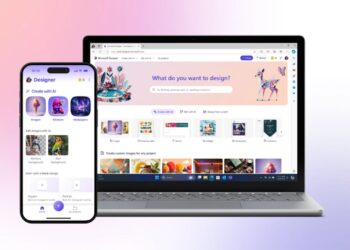Windows 11 Android uygulamaları çalıştırma yollarını sizler için derledik. Windows 11’in en beklenmedik yönü, Amazon ile iş birliği sayesinde Android uygulamalarını çalıştırabilecek olmasıydı. Microsoft, tek bir hamleyle, kullanıcıların Windows 11’e Android uygulamaları yüklemelerine izin vererek, yaygın olarak eleştirilen Microsoft Store’un değerini önemli ölçüde artırdı. Microsoft Store’da birkaç iyi uygulama var, ancak aralarından seçim yapabileceğiniz çok daha fazla Android uygulaması var.
Aylardır beklenen ve merakla beklenen güncelleme geldi; ancak, şu anda yalnızca Amerika Birleşik Devletleri’ndeki kullanıcılar tarafından erişilebilir durumda. İster resmi bir yaklaşımla gidiyor olun ister yandan yükleme riskini alıyor olun, Windows 11’e Android uygulamaları yükleme kılavuzumuz burada.
Neyse ki, yalnızca resmi olarak onaylanmış uygulamaları denemeyi planlıyorsanız, Android uyumluluğunu ayarlamak kolaydır. Ancak önce, sisteminizin uyumlu olduğundan emin olmalısınız.
Minimum sistem gereksinimleri:
- 8 GB RAM (16 GB önerilir).
- En az Intel Core i3 8. Nesil, AMD Ryzen 3000 veya Qualcomm Snapdragon 8c CPU.
- 720p (1280 x 720) ekran.
- SSD; Android uygulamaları sabit sürücülerle uyumlu değildir.
- Windows 11, 22000.426 veya daha yüksek bir sürüm oluşturur.
- Microsoft Store’un en son sürümü.
Donanımınız uygunsa, işletim sisteminin ve Microsoft Store’un en güncel sürümünü çalıştırdığınızdan emin olmak için tek yapmanız gereken Windows güncellemesini çalıştırmak.
Windows 11 Android uygulamaları çalıştırma nasıl yapılır?
- Microsoft Store’a gidin ve “Amazon Appstore Preview” öğesini arayın ve yazılımı yükleyin.
- Başlat menünüzden Amazon Appstore’u açın.
- Amazon hesabınızla giriş yapın ve uygulamaları indirmeye başlayın. Aralarından seçim yapabileceğiniz çeşitli uygulamalar keşfedeceksiniz.
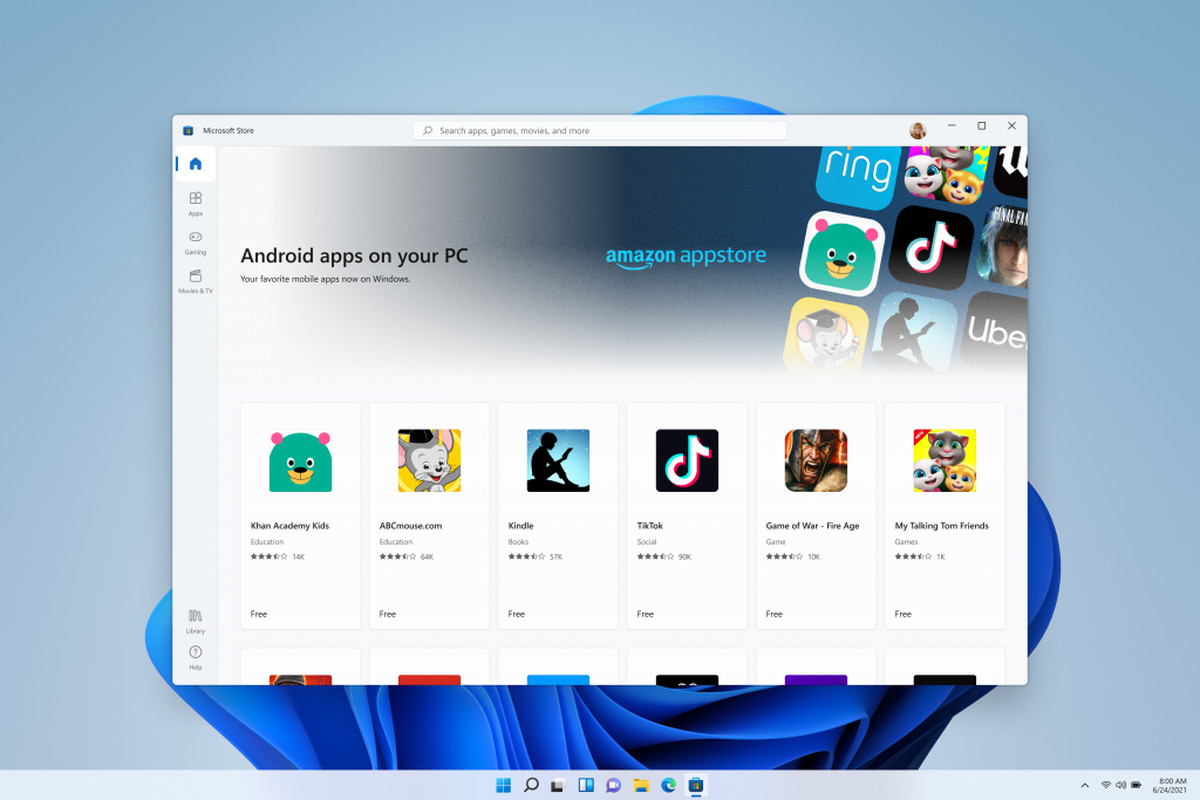
Amazon Appstore’da olmayan Android uygulamalarını Windows 11’e yükleme
Ne yazık ki, resmi başvuruların çoğu oldukça sıkıcı ve Google bu yeni özelliğin oluşturulmasına katkıda bulunmadığından, Google hizmetlerini kullanan hiçbir şey keşfetmeyeceksiniz.
Çoğu kişiye resmi Android uygulamalarını indirme yaklaşımını kullanmaları tavsiye edilse de, Windows 11 her tür uygulamayı çalıştırmanıza izin veriyor. Biraz çalışmanız gerekecek ve Google hizmetlerinin çalışmasını gerektiren her şey kapsamlı geçici çözümler gerektirecek. Ancak, birçok kişi Windows 11’e çeşitli onaylanmamış Android uygulamalarını başarıyla yükledi.
Uygulamaları yüklerken aşırı önlemler almanız gerektiğini söylemeye gerek yok. Yandan yüklemeye çalıştığınız uygulamanın garip davranması veya hiç çalışmaması muhtemel. Bunu akılda tutarak, Android uygulamalarını yüklemenin sayısız yöntemi vardır, ancak biz en basitine odaklanacağız.
- Başlamak için, WSA Ayarlarında Geliştirici Modunu etkinleştirdiğinizden emin olun.
- Ardından, Microsoft Store’u açın ve “WSTools” aratın ve yükleyin. Bu programın iki işlevi vardır. İlk olarak, uygulamaları yandan yüklemek için gerekli olan Android Debug Bridge’i kurar.

Bilgisayarınızı Windows 11 yükseltmesine hazırlama yolları
Birkaç kişinin WSATools’tan ADB kurulumuyla ilgili sorunlar bildirdiğini unutmayın, öyleyse bunu Google’dan manuel olarak indirebilirsiniz. Daha sonra WSATools’u Google’dan “platform-tools” klasörünü çıkardığınız konuma yönlendirebilirsiniz.
İkincisi, .apk dosyalarını tek bir tıklamayla yüklemeyi kolaylaştırır. Yüzlerce uygulama için APK’lar çok sayıda web sitesinde mevcut. ADB kurulduktan sonra WSA Tools’u APK dosyanıza yönlendirmeniz yeterli; program hemen kurulmalıdır.
WSATools herhangi bir nedenle APK’yi yükleyemezse, Windows Mağazasından benzer bir uygulamayı deneyebilirsiniz. Alternatif olarak, Komut İstemi’nden memnunsanız bunu profesyonel bir şekilde yapabilirsiniz.
Önümüzdeki birkaç ay içinde, daha fazla geliştirici, genel kullanıma sunulmasının bir sonucu olarak Android uygulamalarını Amazon Appstore’a taşıyacak. Bu da yandan yüklemenin daha az gerekli hale gelmesi gerektiği anlamına geliyor.